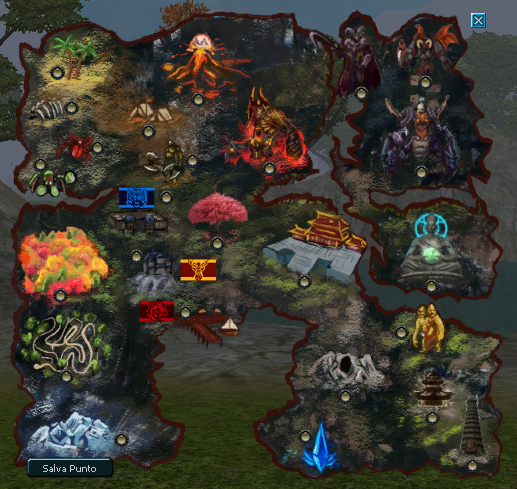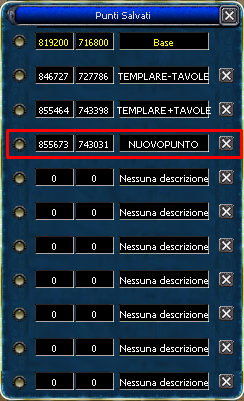Differenze tra le versioni di "Mappa Teleport"
Da Bamboomt2Wiki.
(→Cos'è) |
(→Cos'è) |
||
| Riga 9: | Riga 9: | ||
==Cos'è== | ==Cos'è== | ||
La [[Mappa Teleport]] è un comodissimo [[Tools|tool]] che permette di teletrasportarsi in ogni mappa e all'ingresso di ogni dungeon del vasto mondo di Bamboomt2. Permette, inoltre, di salvare fino a 10 ulteriori punti per mappa tramite la pratica funzione "Salva Punto" - sarete voi ad inserire, per ogni punto salvato, la descrizione che ritenete più adatta; ad eliminarli o memorizzarne altri.<br> | La [[Mappa Teleport]] è un comodissimo [[Tools|tool]] che permette di teletrasportarsi in ogni mappa e all'ingresso di ogni dungeon del vasto mondo di Bamboomt2. Permette, inoltre, di salvare fino a 10 ulteriori punti per mappa tramite la pratica funzione "Salva Punto" - sarete voi ad inserire, per ogni punto salvato, la descrizione che ritenete più adatta; ad eliminarli o memorizzarne altri.<br> | ||
| − | Unisce, di fatto, le funzioni del [[Vecchietto]] (o [[ | + | Unisce, di fatto, le funzioni del [[Vecchietto]] (o [[Teleporter]]) e del [[Torna sul Luogo]], in maniera comoda ed estremamente agevole. |
==Come si apre== | ==Come si apre== | ||
Versione delle 10:36, 7 nov 2016
|
Mappa Teleport |
Indice
Cos'è
La Mappa Teleport è un comodissimo tool che permette di teletrasportarsi in ogni mappa e all'ingresso di ogni dungeon del vasto mondo di Bamboomt2. Permette, inoltre, di salvare fino a 10 ulteriori punti per mappa tramite la pratica funzione "Salva Punto" - sarete voi ad inserire, per ogni punto salvato, la descrizione che ritenete più adatta; ad eliminarli o memorizzarne altri.
Unisce, di fatto, le funzioni del Vecchietto (o Teleporter) e del Torna sul Luogo, in maniera comoda ed estremamente agevole.
Come si apre
È possibile aprire il tool tramite la combinazione di tasti Ctrl+T oppure premendo sulla lettera Tin basso a sinistra del Radar
Come teletrasportarsi
Per teletrasportarsi in una relativa mappa è sufficiente aprire il tool e cliccare sul "pallino" presente sotto la mappa desiderata; ad esempio per teletrasportarsi a Capo Serpi 2 si deve fare click qui:  .
.
Si aprirà una finestra contenete il punto Base e tutti i punti che sono stati salvati 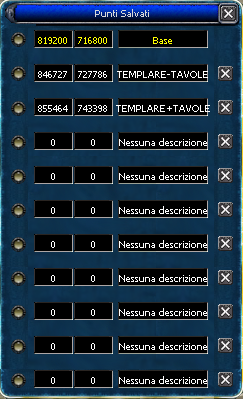 .
.
Cliccando sul punto desiderato 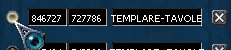 si aprirà una schermata di conferma
si aprirà una schermata di conferma  , cliccando su "Si" si verrà teletrasportati nel punto scelto.
, cliccando su "Si" si verrà teletrasportati nel punto scelto.
Come salvare un punto
Per salvare un punto specifico in una mappa è necessario innanzitutto essere nel punto desiderato, aprire quindi la Mappa Teleport e premere su ![]() , in basso a sinistra del tool.
, in basso a sinistra del tool.
Scegliere quindi un'appropriata descrizione per il punto che si sta salvando  e premere quindi su
e premere quindi su ![]()
Come Eliminare un punto
Per eliminare un punto precedentemente salvato è sufficiente cliccare sulla "X" accanto ad esso 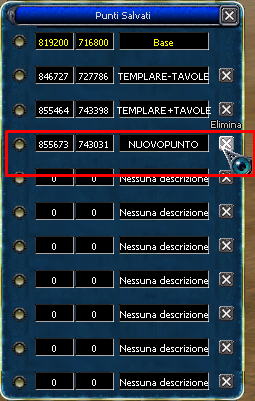 , fare click su "si" nella schermata di conferma
, fare click su "si" nella schermata di conferma 
N.B.: Non è possibile eliminare il punto base